Reklāma
Ierobežots akumulatora darbības laiks var būt tik kairinošs. Kad jūsu dators tiek atjaunināts, atzīmējot to kā sapnis, un jūsu akumulators, šķiet, ilgst gadu desmitiem, jūs esat tehnoloģiju iecienītākajā vietā. Bet mēs visi esam bijuši spektra otrajā galā; Ierīces gaidīšanas režīms un sarežģītas lietojumprogrammas, kas patērē akumulatoru zem nulles un nonāk sliktajā zonā.
Windows datori neatšķiras, un Windows 10 izraisīja izsitumus par akumulatora darbības laika uzlabojumiem, pat piešķirot papildu mūžu vecākām ierīcēm, atjauninot to uz jauno operētājsistēmu. Tomēr tas viss vēl nav bijis brīze. Dažas lietojumprogrammas ir sarežģīti pārvaldīt, izmisīgi vēlas ēst, izmantojot dārgos jonus, pirms jums bija iespēja strādāt vai spēlēt.
Jūs varat noteikt, kas iznīcina jūsu Windows 10 akumulatora darbības laiks Kā optimizēt Windows 10 akumulatora darbības laikamAkumulatora darbības laiks ir diezgan svarīgs faktors mobilajām ierīcēm. Kaut arī Windows 10 patiešām piedāvā jaunas funkcijas enerģijas iestatījumu pārvaldībai, noklusējumi ne vienmēr veicina optimālu akumulatora darbības laiku. Laiks to mainīt. Lasīt vairāk , un mēs jums parādīsim, kā.
Identificējiet šos iznīcinātājus
Jauna operētājsistēma, problēmas. Tas nav bijis stingri gadījums ar Windows 10, taču nesen izlietotās operētājsistēmas neatkarīgi no izstrādātāja vienmēr nāk ar savu personīgo problēmu kopumu. Jautājumā par akumulatoriem Microsoft bija priekšā spēlei, ieskaitot jaunu Akumulatora taupīšana opcija sadaļā Sistēmas iestatījumi.
Pārskats
Nospiediet Windows taustiņš + I un dodies uz Sistēma> Akumulatora taupītājs. Noklikšķinot uz Akumulatora lietošana tiks atvērts jauns ekrāns, kurā parādītas lietojumprogrammas, izmantojot jūsu akumulatoru.
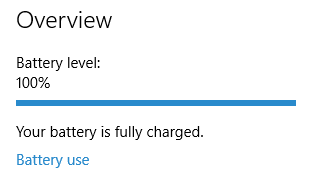
Pēc noklusējuma tas parāda 24 stundas akumulatora lietošanas, bet, lai novērtētu, kur tiek zaudēts visvairāk akumulatora akumulatora, pārslēdzieties uz akumulatoru 1 nedēļa skatu, izmantojot nolaižamo izvēlni ekrāna augšdaļā. Tagad jūs redzēsit kopējo akumulatora patēriņu visai nedēļai, ļaujot pamanīt lielāko pārkāpēju. Zem nolaižamā lodziņa vajadzētu būt dažiem papildu enerģijas patēriņa agregātiem. Tie parāda, cik daudz akumulatora patērē sistēma, displejs un Wi-Fi adapteri.

Šeit jāņem vērā akumulatora lietojuma atšķirība. Dažas lietojumprogrammas patērē akumulatoru, kas ir kairinošs, bet, ja tā ir īpaši jaudīga programmatūra, tā varētu būt piemērota kursam. Citām lietojumprogrammām, iespējams, ir relatīvi mazs nospiedums, taču tās akumulatoru parasti izlādē fonā. Šī ir būtiska atšķirība starp noderīgajiem un galvenajiem kanalizācijas jautājumiem.

Ja pamanāt, ka lietojumprogrammai ir daudz augstāka “fonā” nekā “lietošanā” attiecība, es apsveru iespēju programmu izslēgt no vienas lietošanas reizes, ja vien jums patiešām nav nepieciešami paziņojumi, lai tie tiktu parādīti pēc pieprasījuma.
Lietotnes fona iestatījumi
Ja jums jāļauj dažām lietojumprogrammām darboties fonā, var būt citas, kuras jums nav. Programmas ietvaros Akumulatora lietošana izvēlnē, jūs atradīsit iespēju Mainiet lietotnes fona iestatījumus. Noklikšķinot uz tā, tiks parādīts pašreiz instalēto lietojumprogrammu saraksts, katra ar pārslēdzēju. Izslēdziet pārslēgu, un lietojumprogramma vairs nesaņems datus, nesūtīs paziņojumus vai atjauninās to pēc savas izvēles.
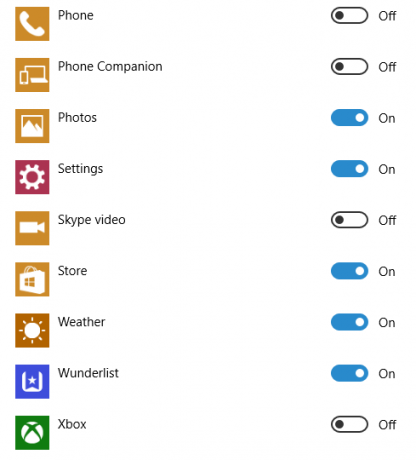
Piemēram, operētājsistēmas Windows 10 noklusējuma instalācijā ir tādas lietojumprogrammas kā “Groove Music” un lietotne Xbox, no kurām neviena man nelieto, tāpēc tās vairs nav. Dodieties cauri savam sarakstam un redziet, ko varat atspējot.
Varat arī piekļūt fona lietotnes iestatīšanas izvēlnei, izmantojot Iestatījumi> Konfidencialitāte> Fona lietotnes.
Tomēr, galddatoru lietotnes ir necaurlaidīgas fona lietotnes iestatījumi Windows 10 iestatījumu ceļvedis: kā izdarīt jebko un visuVai jūs zināt savu ceļu ap lietotni Iestatījumi sistēmā Windows 10? Šeit ir viss, kas jums jāzina. Lasīt vairāk . Šie pakalpojumi jums būs jāizslēdz manuāli.
Akumulatora taupīšana
Ieviesta Windows 10 Akumulatora taupīšana iespējas mūsu sistēmām. Akumulatora taupīšanas režīmu var automātiski iespējot, pārsniedzot noteiktu procentuālo daudzumu akumulatora enerģijas. Kamēr tas ir iespējots, Battery Saver pilnībā atspējos visus fona datus, paziņojumus un atjauninājumus, kā arī pazeminās ekrāna spilgtumu, lai saglabātu pēdējos litija jonu enerģijas pilienus. Lūk, kas notiks mierīgi:
- Pasta, cilvēku un kalendāra programmas netiek sinhronizētas
- nekritiski Windows atjauninājumi ir bloķēti, atjauninājumu skenēšana joprojām tiek veikta
- displeja spilgtums samazināts līdz 30%
- lielākā daļa Telemetrijas ir bloķēta
- Windows uzdevumu plānotāja uzdevumi tiek aktivizēti tikai noteiktos apstākļos
Ja jums ir lietojumprogramma, kurai noteikti ir nepieciešami savi paziņojumi un atjauninājumi, neskatoties uz drīz mirušu klēpjdatoru, varat pievienot lietojumprogrammas sarakstam “vienmēr atļauts”.
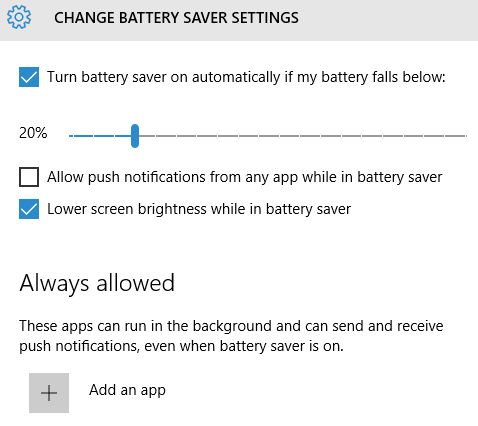
Tas iztukšojas miegā
Ne vienmēr uzreiz kļūst skaidrs, kas zog tavu spēku. Dažreiz mūsdienu ierīcēs miega režīma sildošajās sajūgās tas notiek, ja domājat, ka jūsu sistēma ir lielā mērā atbrīvota no enerģijas patēriņa. Pat tad, kad mūsu datori sapņo par elektriskām aitām, atkarībā no sistēmas iestatījumiem lietojumprogrammas var pamodināt, barošanas ciklu, cietā diska ciklu, atjaunināt un daudz ko citu.
InstantGo (Windows 8)
Windows 8 redzēja Microsoft ieviest 7 veidi, kā uzlabot akumulatora darbības laiku operētājsistēmā Windows 8 planšetdatoros un klēpjdatorosOperētājsistēmā Windows 8.1 akumulatora taupīšanas funkcijas ir pārvietotas! Pretējā gadījumā tās ir līdzīgas opcijām, kas redzamas iepriekšējās Windows versijās. Uzziniet vairāk, lai planšetdatora vai klēpjdatora akumulators kalpotu pēc iespējas ilgāk. Lasīt vairāk “InstantGo” - jauna specifikācija, kas lietotājiem ļauj saglabāt tīkla savienojumu miega vai gaidīšanas režīmā, ideja ir, ka jūs varat pabeidziet svarīgus sistēmas jauninājumus vienas nakts laikā vai, kad jūs pamodāt sistēmu no rīta, jūsu e-pasti uz nakti ir gatavi un gaida atbildi. Vēl viena ērta funkcija ir pastāvīgi sasniedzams Skype savienojums, kas var pamodināt jūsu sistēmu (un jūs no miega!).
Protams, tas nāk ar lielāku enerģijas patēriņu. Tīkla savienojuma atstāšana dzīvā ir viena lieta, bet tikai tad, ja e-pasta programmu iestatāt uz tikai atjauniniet tieši pirms parastā modināšanas laika, tas visu nakti sinhronizēs jūsu pastkasti.
InstantGo ir pieejams tikai operētājsistēmai Windows 8.1, un tas ir “Connected Standby” pēctecis. Viņu pirmais mēģinājums lietotājiem nodrošināt “vienmēr ieslēgtu” stāvokli, līdzīgu planšetdatoriem un viedtālruņiem. Šeit ir emuārs ar vēl kādu InstantGo informāciju, un zemāk redzamais attēls kliedē dažus izplatītus nepareizus priekšstatus:
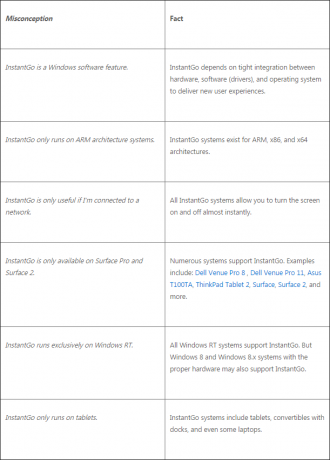
Lai pārbaudītu sistēmas saderību ar InstantGo standartu, nospiediet Windows taustiņš + R, tips CMDun nospiediet taustiņu Enter. Tiks atvērts komandu uzvednes logs. Tālāk ierakstiet powercfg / a. Nospiediet Enter. Tas parādīs jūsu sistēmai pieejamo miega stāvokļu sarakstu. Ja redzat Gaidīšanas režīms (savienots), jūsu sistēma varēs izmantot InstantGo standartu. Pretējā gadījumā, piemēram, man, jūs esat neveiksmīgs.

Miega pētījums
Līdztekus InstantGo Microsoft iepazīstināja arī ar Sleep Study - rīku, kas ļauj jums apskatīt informāciju par gaidīšanas sesiju un to, kur jūsu akumulators izsīkst līdz naktij. Microsoft, vienmēr uztveroša, faktiski ir izstrādājusi miega pētījumu, lai samazinātu paša akumulatora nospiedumu, tāpēc jums nav jāuztraucas par skenēšanu, izmantojot vairāk enerģijas nekā jebko citu!
Lai palaistu miega pētījumu, nospiediet Windows taustiņš + R Windows īsinājumtaustiņi 101: galvenais ceļvedisTastatūras īsceļi var ietaupīt daudz laika. Apgūstiet universālos Windows īsinājumtaustiņus, tastatūras trikus konkrētām programmām un dažus citus padomus, lai paātrinātu darbu. Lasīt vairāk , tips CMDun nospiediet Ievadiet. Tiks atvērts komandu uzvednes logs. Tagad, tips powercfg / miega studija un nospiediet taustiņu Enter. Komandas atbildē jums jāinformē, kur to apskatīt sleepstudy-report.html, iespējams, tajā pašā direktorijā kā komandu uzvedne. Ja vēlaties izmantot citu direktoriju, izmantojiet CD komandēt piem. lai ievadītu direktoriju Program Files, es ierakstītu cd c: \ programmu faili.
Miega pētījuma HTML dokuments ir vairākās viegli pārvietojamās sadaļās:
- Informācija par mašīnu
- Akumulatora iztukšošanas shēma.
- Diagrammas leģenda
- Pievienotā gaidstāves sesijas kopsavilkuma tabula
- Pieslēgtā gaidstāves sesija 1.
- 1. sesijas kopsavilkums
- 5 labākās aktivitātes
- Detalizēts apakškomponentu sadalījums
- Pievienotā gaidstāves sesija 2
- (Atkārtojiet katru nākamo sesiju).
- Informācija par akumulatoriem
Miega sesija tiek definēta kā “periods no ekrāna izslēgšanas līdz ekrāna ieslēgšanai”. Mūs visvairāk interesē jebkas, kas veido “miega sesiju ar lielu enerģijas patēriņu”, kas nozīmē sesijas, ieskaitot Windows atjaunināšana, mūzikas atskaņošana, ja ekrāns ir izslēgts, un augsta tīkla darbība, kā arī jebkādas norādes par slikti darbināmiem ierīces draiveriem vai kļūmēm firmware, draiveros un sistēmā pakalpojumi.
Jūsu sleepstudy-report.html dokumentā ir pievienota gaidstāves pārejas diagramma. Leģenda zem diagrammas sīki izklāsta sistēmas aktivitātes līmeni. Mēs meklējam sarkans sesijas, norādot uz augstu sistēmas aktivitāti. Kad esat pamanījis, kur notiek lielākie notekas, mēs varam pāriet uz tabulu Kopsavilkums, pēc tam uz atsevišķām savienotajām gaidstāves sesijām.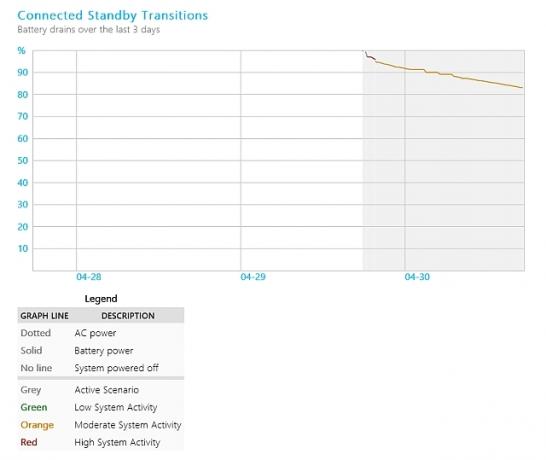
Sīkāka informācija par sesiju attiecas uz iepriekšējo informāciju, taču tā ļaus jums apskatīt galvenos likumpārkāpējus pēc veida, ilguma un aktīvā laika. Tiklīdz esat atradis precīzu sistēmas funkciju, kas patērē akumulatoru, jūs varat sākt saprast, kā risināt problēmu. Liekai Google meklēšanai vajadzētu nekavējoties parādīt jūsu problēmu, jo tas ir vairāk nekā iespējams, ka citam ir tāda pati problēma.

Vai tā ir baterija?
Ja nevarat atrast vainīgo, bet akumulators joprojām izlādējas, tas varētu būt pats akumulators 6 labākie klēpjdatoru akumulatoru stāvokļa analīzes rīkiVai jūs pievēršat uzmanību klēpjdatora akumulatoram? Šie ir labākie rīki, lai saglabātu klēpjdatora akumulatora darbības laiku un veselību. Lasīt vairāk . Mūsdienu klēpjdatoru un planšetdatoru akumulatori Bateriju tehnoloģijas, kas mainīs pasauliBateriju tehnoloģija ir augusi lēnāk nekā citas tehnoloģijas, un tagad tā ir gara telts staba satriecošā skaitā nozaru. Kāda būs akumulatoru tehnoloģijas nākotne? Lasīt vairāk var veikt kādu sirdsklauves, bet galu galā padosies Kā darbojas akumulators un 3 veidi, kā jūs to varat sabojātMūsdienu akumulators ir iekļauts tik daudzās mūsu iecienītajās tehnoloģijās, ka gandrīz varētu piedot, ka netērējāt laiku, lai uzzinātu par viņu darbību. Lasīt vairāk , kapacitātes un jaudas saglabāšanas zaudēšana Kā palielināt klēpjdatora akumulatora kalpošanas laikuTraucē klēpjdators ar īsu akumulatora darbības laiku, it īpaši, ja atrodaties uz ceļa un nekur tuvu elektrības kontaktligzdai. Lai katra akumulatora uzlāde ilgāk darbotos ilgāk, uzziniet par ... Lasīt vairāk . Sistēmas, kurās darbojas operētājsistēma Windows 8, 8.1 un 10, var ģenerēt iekšējo akumulatora atskaiti, sīki aprakstot informāciju par katru pašlaik instalēto akumulatoru.
Atveriet paaugstinātu komandu uzvedni, ar peles labo pogu noklikšķinot uz izvēlnes Sākt ikonas. Veids powercfg / batteryreport un nospiediet taustiņu Enter. Nokopējiet iegūto HTML saiti savā pārlūkprogrammā, kur tagad varēsit skatīt savu pārskatu. Kā redzat zemāk, Pilna uzlādes jauda Vai jums vienmēr vajadzētu atstāt klēpjdatoru pieslēgtu?Vai labāk klēpjdatoru turēt pieslēgtu vai izmantot ar akumulatora enerģiju? Izrādās, atbilde nav pilnīgi tieša. Lasīt vairāk manas novecojošā klēpjdatora akumulatora jauda ir samazinājusies par gandrīz 13 000 mWh, un es zinu, ko es daru, akumulators vienkārši netiks uzlādēts kā jauns.

Identifikācija pabeigta
Cerams, ka esat izolējis konkrētās lietotnes, kas lieki iznīcina akumulatora darbības laiku. Lietojot neatvienotu mobilo ierīci, neaizmirstiet izslēgt pamata lietas, piemēram, aizmugurgaismotās tastatūras un nevajadzīgas USB ierīces. Tāpat jūs varat iestatīt daudzus plānotos jauninājumus, lai tos instalētu tikai tad, kad ierīce ir pievienota strāvai avotu vai, ja nepieciešams, atslēdziet vizuālos efektus un, iespējams, vienkārši izlejiet nedaudz vairāk sulas, kad tas ir nepieciešams lielākā daļa.
Vai jums ir kādi padomi par akumulatora darbības laiku? Kādas lietotnes esat pamanījis zagt akumulatoru? Paziņojiet mums tālāk!
Attēla kredīts: savienots gaidstāves grafiks un savienots gaidstāves grafiks sesijai caur blogs.windows.com
Gavins ir MUO vecākais rakstnieks. Viņš ir arī MakeUseOf šifrētās māsas vietnes Blocks Decoded redaktors un SEO vadītājs. Viņam ir BA (Hons) mūsdienu rakstīšana ar digitālās mākslas praksi, kas izveidota no Devonas pakalniem, kā arī vairāk nekā desmit gadu profesionāla rakstīšanas pieredze. Viņš bauda lielu daudzumu tējas.

